
תוֹכֶן
צילום סרטונים היום אינו מוגבל רק למצלמות מקצועיות. הסיבה לכך היא שמצלמות הסמארטפונים התפתחו רבות בעשור האחרון. כך שאם אתה מישהו שאוהב לצלם סרטוני 4K, למשל, תוכל להשיג זאת עם כל סמארטפון מודרני שנמכר בשוק. אבל מה אם יש קובץ 4K שהטלפון או הטאבלט שלך לא יכולים להפעיל?
ובכן, כאן נכנסים למשוואת ממירי וידאו, ואנו נדון בכמה מהאפשרויות הטובות ביותר הקיימות בשוק כיום. אנו נתמקד בכמה מממירי הווידאו 4K הטובים ביותר עבור Windows, כך שתוכלו לזהות חלק מכלי התוכנה המעולים להמרת וידאו.
אז הנה כמה ממיר הווידיאו 4K הטוב ביותר עבור Windows.
ממיר הווידאו 4K הטוב ביותר עבור Windows

1. VideoProc
VideoProc הוא הבחירה המובילה שלנו ברשימה זו ממיר הווידאו הטוב ביותר 4K ל- Windows בזכות מגוון רחב של תכונות שהוא מגיע עם. הוא משתמש בתכונת האצת חומרה של GPU כדי להמיר את קטעי ה 4K שלך די מהר. בכל הנוגע לתכונות, VideoProc יכולה להציע לא רק המרת וידאו 4K אלא גם 8K, שרק כמה מכשירים כיום יכולים לתפוס, אם כי לא חסרות דוגמאות וידאו 8K לנסות.
אם אתה מישהו שעוסק בספורט הרפתקאות ואוהב לצלם הרבה סרטונים עם ה- GoPro, הכללות כמו דה-שייק והסרת פנים ב- VideoProc בהחלט יועילו. כדאי גם לציין כי ממשק המשתמש ב- VideoProc די קל לניווט גם כן, כאשר כל התכונות וההגדרות ערוכות היטב.
סמל גלגל השיניים ב- VideoProc יפתח חלון נפרד המעניק לך גישה לכלים כמו סיבוב, תיקון עין הדג, פיצול, תמונת מצב, מיזוג, גזירה ועוד כמה אחרים. עם תמיכה בלמעלה מ -370 פורמטים, VideoProc הוא בהחלט אחד ממירי הווידאו הטובים ביותר עבור Windows. תוכל למצוא את הפורמטים הנתמכים של VideoProc, כולל AVI, MP4, MOV ועוד.
VideoProc מגיע גם עם פונקציית עורך וידאו שימושית. למרות שזה לא אחד מתכונות הליבה שלו, זה יכול להועיל לעריכת וידאו מזדמנת. לשירות זה יש ניסיון בחינם, אך עם תכונות מוגבלות. לקוחות משלמים מקבלים גישה לכל התכונות שדיברנו עליהן ועוד. אחד היתרונות העיקריים בתשלום עבור תוכנת המרת וידאו מקצועית כמו זו היא שאינך צריך להתמודד עם מודעות מעצבנות שבדרך כלל מצורפות בשירותים בחינם. הקפד לבחון מקרוב את התוכנה הזו עבור Windows.
הורד אותו עכשיו: VideoProc
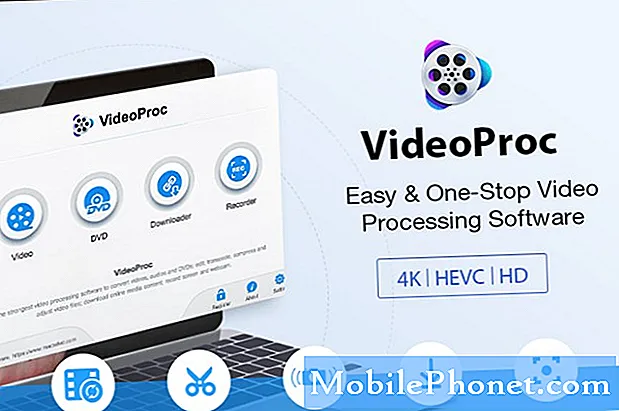
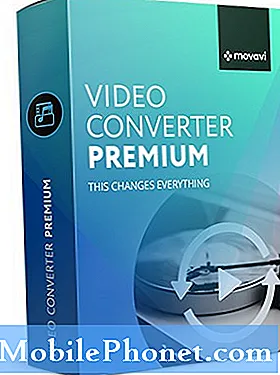
2. ממיר וידיאו Movavi
זהו עוד ממיר וידאו מצוין 4K הטוב ביותר עבור תוכנת Windows שאנחנו חושבים שכולם צריכים לנסות. כלי המרת הווידיאו שלה מעולה, וסרטוני 4K מומרים ברגע. אנו אוהבים גם את העובדה שתוכנה זו מציעה פלט וידאו באיכות גבוהה, השומר על המאפיינים המקוריים של הווידאו 4K שלך.
אזהרה אחת כאן היא שהיא תומכת בפלט רק ל -17 פורמטים, מה שהופך אותו למוגבל במקצת בהשוואה לחלק מהחלופות הקיימות בשוק כיום. למרות העדר תמיכה בפורמטי וידאו מספקים, Movavi יכולה להמיר פורמטים כמו MOV, MPG, AVI ו- MP4.
ראוי גם לומר כי שירות זה משתמש בממשק מצוין עם כל הכלים והתכונות הזמינים על המסך. זהו אחד ההיבטים המקובלים למדי כמעט בכל תוכנות עריכת וידאו מובילות הקיימות כיום.
כדי להקל על ההמרה, Movavi מציע גם קומץ כלים מוגדרים מראש. זהו שירות בתשלום, אם כי המפתחים חביבים מספיק להציע תקופת ניסיון בחינם למשך 7 ימים. בזמן זה תוכלו לבדוק את כל התכונות של התוכנה, אם כי סביר להניח שתזכרו לכם לרכוש את הרישיון המלא לעיתים קרובות.
יצרני תוכנה זו מציעים גם כלי לעריכת וידאו אך מוכרים אותו בנפרד, בניגוד לאפליקציות אחרות שבוחרות לצרף אותו עם תוכנת המרת הווידאו. מטבע הדברים, ל- Movavi אין פרסומות, כך ששום דבר לא יכול לבוא בדרך להמיר את קובץ הווידאו 4K בעל יכולת גבוהה.
הורד אותו עכשיו: מובאבי

3. ממיר וידאו DivX
ממיר הווידאו DivX הוא כלי מצוין להמיר את קטעי הווידאו שלך בתוך זמן קצר. אחת התכונות המועדפות עלי בתוכנה זו היא העובדה שהיא מגיעה עם היכולת להעלות קבצים ממספר מקורות.
בנוסף לבחירת קבצים משולחן העבודה או מכונן האחסון שלך, ממיר הווידאו DivX תומך גם בקבצים המאוחסנים בפורמטים בענן כמו Dropbox ו- Google Drive. באופן טבעי, ניתן גם לייבא קבצים ישירות מדיסקי BluRay.
בעוד שסרטונים מומרים בזריזות בשירות זה, אנו אוהבים גם הכללת שירותים כמו כלי עריכת וידאו. תכונה זו מאפשרת לבצע שינויים ברגע האחרון בסרטון לפני תחילת המרת הקבצים. בין אפשרויות העריכה ניתן למצוא תכונות כמו היכולת לשנות את יחס הממדים של הסרטון, כמו גם קצב הסיביות והרזולוציה שלו, מה שהופך את זה לפתרון מקיף למדי בסך הכל.
המפתחים מזכירים שהוא תומך ביותר מ -10 פורמטים של קבצים כולל AVI, MP4, MOV וכן הלאה. לאפליקציה יש גם פרופילים מותאמים אישית שיעזרו לך להמיר את הסרטונים שלך מהר יותר. תוכנה זו מסתמכת על לקוחות משלמים אך מציעה גם הצעה חופשית חזקה. כנראה שתראו מודעות מזדמנות, אך בהחלט כדאי לבדוק בהתחשב בתכונות שהיא מציעה.
משתמשים משלמים יקבלו גישה לתכונות כמו מהירויות המרה מהירות יותר, יותר פרופילים מותאמים אישית לבחירה ועוד שלל אפשרויות התאמה אישית אחרות לשיפור חוויית המשתמש.
ממיר הווידאו DivX מאפשר לך גם לשלם עבור תכונות בודדות כמו Cloud Connect (עבור שירותי ענן כמו Dropbox ו- Google Drive), DFX Audio Enhancer, ורבים אחרים. זה יכול לחסוך לך את הצורך לקנות את כל המנוי ולשלם רק עבור התכונות שאתה באמת רוצה.
הורד אותו עכשיו: DivX

4. המרת ענן
זהו פיתרון מצוין למי שלא רוצה להוריד אפליקציה מלאה להמרת קטעי ה -4 K שלהם. כפי שהשם מרמז, Cloud Convert מבצע את המרות הווידיאו שלו לחלוטין בענן, ובכך שולל את הצורך בתוכנה יקרה. למרות היותו מבצע אינטרנטי, שירות זה תומך ביותר מ 200 פורמטים נכון לעכשיו, מה שהופך אותו לבחירה די אטרקטיבית להמרת וידאו.
לפני שהסרטונים ממירים, משתמשים יכולים גם להתאים מדדים כמו קצב סיביות, יחס גובה-רוחב, רזולוציית וידאו וכן הלאה. אתה יכול גם לבחור לשמור או להעלות את הקבצים שהומרו בפלטפורמות כמו Dropbox ו- Google Drive. יתר על כן, אתה יכול אפילו לבחור לשלוח בדוא"ל את הקובץ שהומר לעצמך או למישהו אחר.
השירות גם מאפשר לך להוריד את הסרטונים שהומרו לאחסון המקורי של מחשב Windows. תוכנה זו מגיעה גם עם תכונות כמו ניטור תיקיות והמרת אצווה. לא רק ששירות זה יכול להמיר קטעי וידאו, אלא גם תבניות קבצים מסובכות אחרות. זה היבט אחד שבו ל- Cloud Convert יש יתרון על פני כמה מתחרותיה.
ממיר הווידאו 4K הטוב ביותר עבור Windows הוא שירות חינם, ולמעשה כל אחד יכול לנסות זאת ללא צורך בתשלום. אם זה משהו שאתה מחפש, הקפד לבדוק את המבצע הזה.
תן לזה הזדמנות: המרת ענן
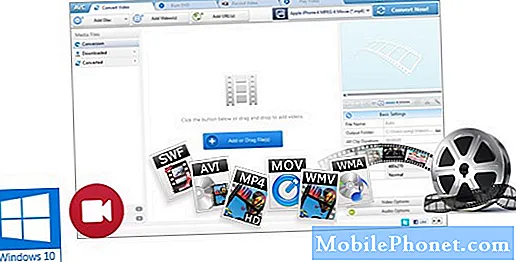
5. כל ממיר וידאו
זהו כלי מצוין להמרת קטעי הווידאו 4K שלך ואפילו מגיע עם למעלה מ -150 פרופילים מוגדרים מראש לבחירה. זה מגיע עם תמיכה ב -17 פורמטי וידאו כולל AVI, MOV, MP4, וכן הלאה, ובכך הופך המרת וידאו 4K למשב רוח עבור כל המשתמשים.
חסרון אחד באפליקציה הזו הוא שהיא לא מגיעה במהירות המרה מהירה, בכל מקרה לא בהשוואה ליריבותיה. ממשק המשתמש, למרות שהוא קל להבנה, אולי מסובך מעט עבור משתמשים חדשים. אבל אם לא דואגים לדאגות הקטנות האלה, יש מעט מאוד להתלונן על כל ממיר וידאו.
למרות היותו הצעה בתשלום, כל ממיר וידאו מגיע עם גרסה חינמית די שימושית, מה שהופך אותו למאובזר היטב להתמודד עם כל מה שאתה זורק עליו. באופן טבעי, היתרונות גבוהים בהרבה אם אתה משלם עבור המנוי של המפתח אשר פותח תכונות נוספות.
מה שטוב גם באפליקציה הזו שיש גרסה חינמית וגרסה בתשלום זמינה בנפרד, ובכך מאפשרת לך לבחור ולעבור בכל עת שתרצה. לשם השוואה, שירותים אחרים מספקים דרך לשדרג מתוך האפליקציה, דבר שיכול לפעמים להיות מעצבן במקצת.
אף על פי שכל ממיר וידאו טוען כי אין בו מודעות, ייתכן שתראה כאלה מדי פעם. אם תבחר לשלם עבור הגרסה המלאה, השירות יציע גם תכונות כמו מקליט מסך ותבניות תפריט DVD.
הורד אותו עכשיו: כל ממיר וידאו
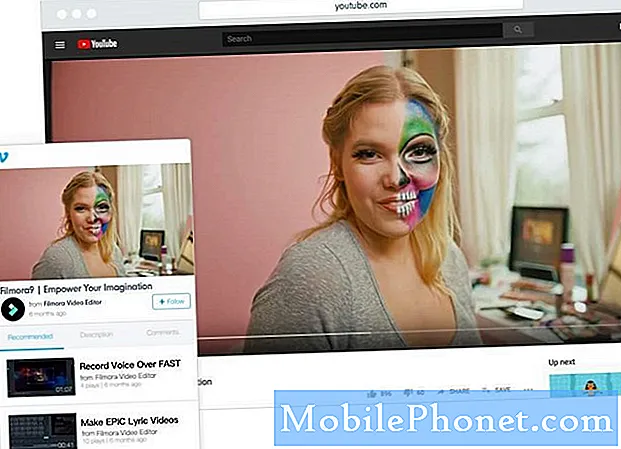
6. Wondershare Filmora 9
זהו כלי מקיף להמרת וידאו המגיע גם עם קומץ תכונות בונוס כדי להבליט אותו מהקהל. ראשית, Filmora9 מאפשר לך להמיר כל סרטון מ 3840 x 2160 או 4096 x 2160 4K לרזולוציות קטנות יותר כמו 1080p או 720p. כל הסרטונים שאתה ממיר ב- Filmora9 מותאמים לעבודה עם מגוון רחב של מכשירים, כולל סמארטפונים / טאבלטים של Android ומכשירי iOS של אפל.
השירות מאפשר לך לבחור את מקודד הווידאו, הרזולוציה, קצב הסיביות וכן הלאה. עם זאת, תכונות אלה זמינות גם בכלי המרת וידאו אחרים תחרותיים, כך שהיא אינה תכונה בלעדית בשום קטע. האפליקציה תומכת בפורמטים כמו MKV, MP4, MOV, AVI, MP3, וכמה אחרים, מה שהופך אותה לתואמת למגוון רחב של פורמטים כולל קבצי שמע.
מה שאני אוהב ב- Filmora9 הוא העובדה שהוא מגיע עם ממשק משתמש מעוצב ומאפשר לך לעשות הרבה יותר תוך שניות ספורות. גם מהירויות ההמרה די גבוהות, אם כי סרטוני 4K גדולים בגודלם עשויים לארוך זמן מה, כפי שקורה כמעט בכל תוכנת המרת וידאו. Filmora9 מאפשר לך לצרוב את קטעי הווידאו שהומרו ל- DVD ובמקביל גם להעלות קטעי וידאו ל- YouTube, מה שיכול להעניק דחיפה מאסיבית למפיקי הווידיאו ב- YouTube.
בדיוק כמו מוצרים אחרים עליהם דנו כאן, ל- Filmora9 יש גם גרסה חינמית אם כי עם פונקציונליות מוגבלת מעט. אבל זו דרך מצוינת להתחיל עם השירות לפני השדרוג לגרסה בתשלום. החברה מציעה אפליקציות הן עבור מחשבי Windows והן עבור מחשבי מק. המפתחים מציעים גם כלי עריכת וידאו נפרד, אם כי היינו רוצים לראות אותו מצורף עם Filmora9.
הורד אותו עכשיו: WonderShare

7. בלם יד
בלם יד קיים די הרבה זמן והוא אחד מכלי המרת הווידאו החינמיים המוכרים ביותר הקיימים כיום. זו תוכנת קוד פתוח וחינמית לשימוש לחלוטין לכל אחד. זה גם אומר שאין תכונות נסתרות שרק נפתחות באמצעות תשלום או מנוי.
כפי שבטח ניחשתם, ממשק המשתמש כאן הוא עצמות יפות. אך למרבה המזל, בלם יד יכול להמיר גם עכשיו סרטוני 4K, תכונה שנכללה לפני שנתיים. זה הופך אותה לאופציה הנוחה ביותר למי שרוצה תוכנה חופשית פשוטה להמרת וידאו. למרות היותו שירות ישן יותר, כל התכונות של בלם היד מותאמות כמעט לכל תוכנת המרת וידאו חדשה שתוכלו לחשוב עליהן.
בלם יד מגיע גם עם חבורה של קביעות מוגדרות מראש שמקלות על התחלת המרת סרטונים מיד. בעוד שהאפשרויות הזמינות מוגבלות במקצת, אין ספק שבלם היד הוא אחד התוכנות החינמיות הטובות ביותר ברשימה זו פשוט עבור התכונות שהוא מציע.
הורד אותו עכשיו: בלם יד

8. ממיר וידיאו Freemake
מדובר בתוכנה שקיימת די הרבה זמן ומאפשרת למשתמשים להמיר קטעי וידאו לא תואמים לפורמט שבחרו. שירות זה כולל כעת גם המרת 4K, והחלק הטוב ביותר הוא שניתן לגשת לרוב התכונות שלו בחינם.
החסרון? ובכן, המרה יכולה להימשך זמן מה, תלוי בגודל הקובץ ובחומרה שבבעלותך. בדיוק כמו יישומי Freemium אחרים, Freemake ימליץ לך לנסות את הגרסה בתשלום לקבלת תכונות נוספות. עם זאת, כלי ההמרה המוצעים בשירות החינמי הם די והותר לרוב המרות הווידאו, כולל 4K.
עם זאת, ישנם יתרונות מסוימים לקבלת הגרסה בתשלום, וזה המקרה עם רוב התוכנות החינמיות באמת. Freemake מציע גם כלי להמרת רשת, מה שחוסך לך את הצורך להוריד אפליקציה למחשב Windows שלך. עם זאת, חלק מהתכונות המוצעות כאן עשויות להיות מוגבלות.
הורד אותו עכשיו: פריימייק
שאלות נפוצות על ממיר הווידאו 4K הטוב ביותר עבור Windows
- כמה זמן לוקח להמיר סרטון 4K?
זה תלוי בחומרה שבבעלותך ובתוכנה שבחרת. אנו ממליצים לך בחום לנסות את VideoProc מכיוון שהוא מציע כמה מהכלים הטובים ביותר שראינו.
- מהו סרטון 4K?
4K הוא כל קובץ וידאו שיש לו רזולוציה של 3840 x 2160. זה נחשב טוב יותר באופן משמעותי מסרטוני HD, Full HD ו- 2K.
- האם אפליקציות המרת וידאו בחינם טובות יותר מאלו בתשלום?
זה לא תמיד המקרה, אך ניכר כי הצעות בתשלום מגיעות עם מגוון רחב יותר של אפשרויות בהשוואה לתוכנה חופשית.


